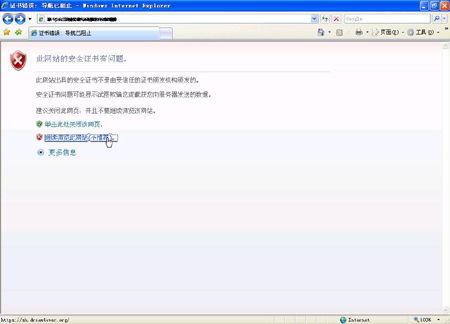IE7下Https网站访问故障巧排除
一、XP系统下IE7访问https站点故障排除功略:
默认情况我们在XP系统下通过XP版本的IE7浏览器访问https加密的站点都会出现“此网站的安全证书有问题,该网站提供的安全证书不是由受信任的证书办法机构颁发的,安全证书问题可能显示试图欺骗您或截获您向服务器发送的数据”,我们必须再次点“继续浏览此网站(不推荐)”才能查看页面信息。(如图1)
|
第一步:当我们用IE7浏览Https站点后会在地址栏右边出现一个红色的“证书错误”的提示,我们点该红色按钮,然后选择“查看证书”。(如图2)
 |
第二步:在打开的“查看证书”窗口中的“常规”标签中点右下角的“安装证书”按钮。(如图3)
第三步:出现“证书导入向导”后点“下一步”按钮继续。
 |
第四步:选择证书存储的系统区域,通过“浏览”按钮设置将证书保存为“受信任的根证书颁发机构”。(如图4)
 |
第五步:之后在安全警告窗口中选择“是”按钮来安装该证书。
第六步:设置完毕后我们再次访问该https站点就不会出现任何问题,也不会再出现“此网站的安全证书有问题,该网站提供的安全证书不是由受信任的证书办法机构颁发的,安全证书问题可能显示试图欺骗您或截获您向服务器发送的数据”的错误提示了。
二、Vista系统下IE7访问https站点故障排除功略:
在Vista系统下使用IE7浏览器访问https站点也会出现“此网站的安全证书有问题,该网站提供的安全证书不是由受信任的证书办法机构颁发的,安全证书问题可能显示试图欺骗您或截获您向服务器发送的数据”的错误提示,但是他的解决步骤却和XP下IE7有很大区别。这是因为在Vista系统中IE7访问https证书查看里没有安装的提示,错误信息提示“由于CA根证书不在受信任的根证书颁发机构存储区中,所以他不受信任“。
那么该如何解决呢?至今笔者还没有发现可以通过调整IE7浏览器的设置来解决此问题,不过可以通过证书导入来解决。
第一步:首先打开IE7浏览器,然后通过“工具->internet选项”打开属性设置窗口,并选择“内容”标签,直接点“证书”标签。
第二步:选择要安装的证书类型时点“受信任的根证书颁发机构”,接下来点左下角的“导入”按钮。(如图5)
 |
第三步:这时就需要我们在“要导入的文件”设置窗口中找到该网站的证书文件。至于这个证书文件如何获得,笔者的方法是通过在别的浏览器(例如IE 6或XP系统IE 7)中将该网站对应的证书以文件的形式导出即可,接下来回到Vista系统中导入此文件即可。(如图6)
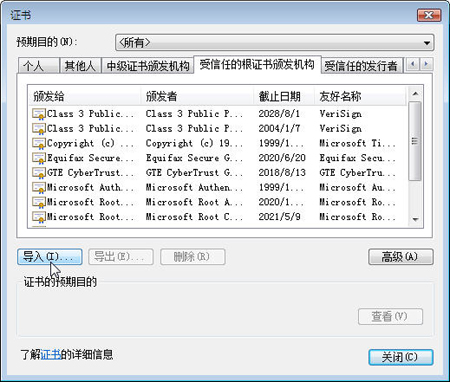 |
第四步:在证书存储设置处和上面介绍的方法一样,选择将所有的证书放入下列存储——受信任的根证书颁发机构。
第五步:在安装该证书的窗口中点“是”按钮即可。
第六步:所有工作完成后会出现导入成功的提示,以后我们再访问https加密的站点就不会出现上面的错误提示了。
小提示:如果修改设置后问题依然没有解决,那么我们还应该在IE浏览器的internet选项中高级标签下的“使用SSL 2.0”勾选,因为默认情况下IE7把SSL 2.0协议过滤掉了,如果https网站恰巧只能使用SSL 2.0协议访问就会出现错误提示。(如图7)
 |
三、IE 7下HTTPS网站访问故障解决功略:
经过总结和实验笔者发现在IE 7中访问HTTPS站点确实会出现这样或那样的问题,具体表现如下。
(1)SSL 2.0没有开启而出现错误:
现象:当浏览一个仅SSLv2的站点时,显示一个错误页面。
原因:Internet Explorer 7中默认关闭了SSLv2协议。SSLv2协议存在已知的安全问题,已被SSLv3和TLSv1协议替代。
解决办法:在IE 7属性中高级标签下开启SSL 2.0,让浏览器支持该协议。(如图8)
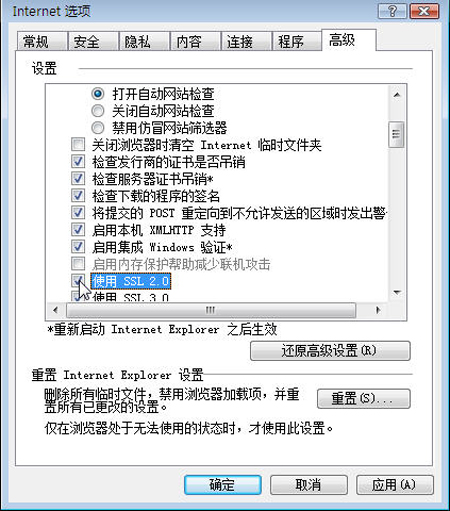 |
(2)https站点密码验证使用弱口令:
现象:在Windows Vista上浏览一个被配置成使用弱密码(40位/56位加密)的HTTPS站点时,显示一个错误页面。
原因:在Windows Vista中,默认已经关闭了弱密码,仅开启强密码。
解决办法:对于访问者没有办法解决,只能等待https站点管理员修改验证使用的弱口令。
(3)站点证书错误:
现象:当浏览一个显示包含错误的安全证书的HTTPS站点时,显示一个错误页面。
原因:为了改进安全性和用户体验,IE7阻止了访问显示包含错误的安全证书的HTTPS站点。这个改变代替了出现在IE6中的对话框。
解决办法:如果站点的证书已过期,则没有处理方法。联系站点的所有者,并要求他们更新证书。
(4)https页面引入http页面信息:
现象:当浏览一个含有HTTPS和HTTP混合内容的页面时,出现一个信息栏,代替Internet Explorer 6或更早版本中出现的对话框。
原因:为了改进安全性和用户体验,IE7默认阻止了在HTTPS页面显示HTTP内容。这个改变代替了出现在IE6中的对话框。
解决办法:通过浏览器的internet选项的“安全”标签,选择internet图标,然后点“自定义级别”,向下滚动到Miscellaneous部分,调整Display mixed content设置的值。
(5)证书无效的错误:
现象:当在Windows Vista上浏览HTTPS站点时,出现一个针对证书撤回的检查,以决定证书是否仍然有效。
原因:Windows Vista中对性能作出的改进以及对OCSP协议的支持,通过默认开启撤回检查,使得Windows Vista上的IE7安全性得到了提升。
解决办法:如果该问题影响了实际环境的性能问题,可以关闭证书撤回的选项。通过internet选项的“高级”标签里“安全”下的“检查服务器证书吊销”,将其前面的对勾去掉。
四、总结:
至此我们就完成了几乎所有IE7浏览器访问https加密的站点出错的问题,各位IT168的读者可以根据自己的实际错误提示和上面的多个办法来解决故障。
| 自由广告区 |
| 分类导航 |
| 邮件新闻资讯: IT业界 | 邮件服务器 | 邮件趣闻 | 移动电邮 电子邮箱 | 反垃圾邮件|邮件客户端|网络安全 行业数据 | 邮件人物 | 网站公告 | 行业法规 网络技术: 邮件原理 | 网络协议 | 网络管理 | 传输介质 线路接入 | 路由接口 | 邮件存储 | 华为3Com CISCO技术 | 网络与服务器硬件 操作系统: Windows 9X | Linux&Uinx | Windows NT Windows Vista | FreeBSD | 其它操作系统 邮件服务器: 程序与开发 | Exchange | Qmail | Postfix Sendmail | MDaemon | Domino | Foxmail KerioMail | JavaMail | Winwebmail |James Merak&VisNetic | CMailServer | WinMail 金笛邮件系统 | 其它 | 反垃圾邮件: 综述| 客户端反垃圾邮件|服务器端反垃圾邮件 邮件客户端软件: Outlook | Foxmail | DreamMail| KooMail The bat | 雷鸟 | Eudora |Becky! |Pegasus IncrediMail |其它 电子邮箱: 个人邮箱 | 企业邮箱 |Gmail 移动电子邮件:服务器 | 客户端 | 技术前沿 邮件网络安全: 软件漏洞 | 安全知识 | 病毒公告 |防火墙 攻防技术 | 病毒查杀| ISA | 数字签名 邮件营销: Email营销 | 网络营销 | 营销技巧 |营销案例 邮件人才:招聘 | 职场 | 培训 | 指南 | 职场 解决方案: 邮件系统|反垃圾邮件 |安全 |移动电邮 |招标 产品评测: 邮件系统 |反垃圾邮件 |邮箱 |安全 |客户端 |